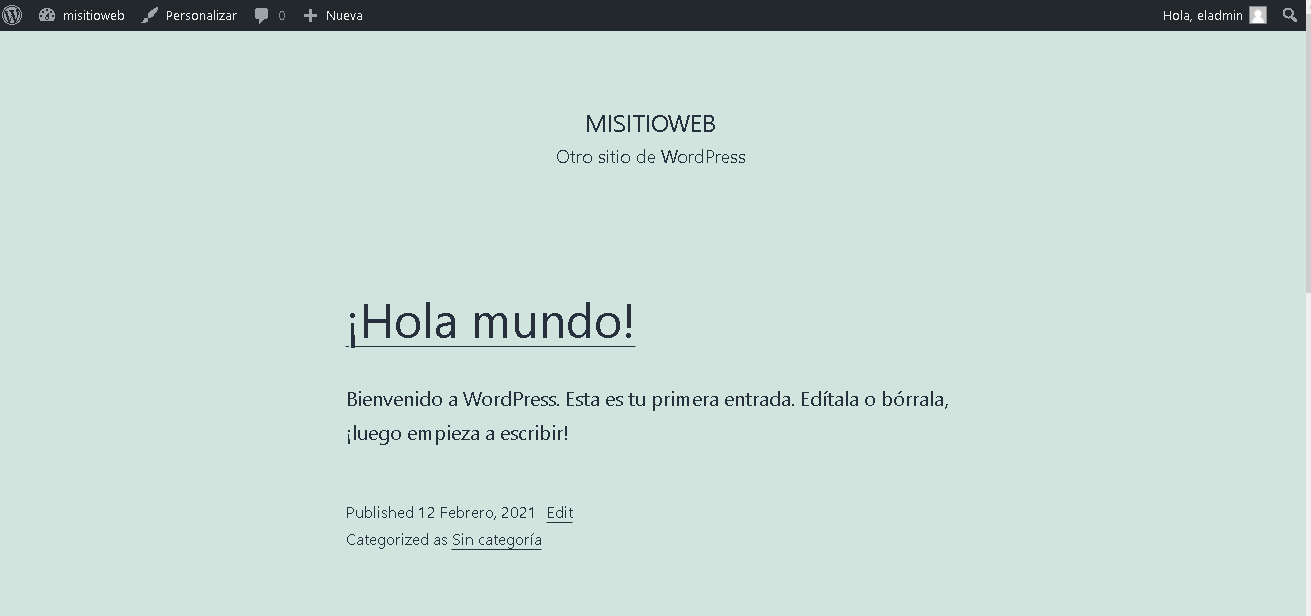
Aprende a instalar Wordpress desde cero
Instalaremos Wordpress que es un gestor de contenido muy famoso que nos permite crear sitios web en pocos minutos.
Necesitaremos descargar diversos paquetes como el de XAMPP para el servidor local y wordpress donde se dejarán los enlaces de los sitios web oficiales para que puedas obtenerlos rápidamente.
Descarga de XAMPP
XAMPP es un paquete de aplicaciones que te ayudará a montar tu servidor local, aquí encuentra el enlace de descarga.
https://www.apachefriends.org/es/download.html
Descarga de Wordpress
Wordpress es el manejador de contenido que aprenderemos a instalar, es necesario tener xampp instalado.
https://pe.wordpress.org/download/
Una vez que descarguemos instalamos XAMPP, pero sólo dejaremos activado los servicios de Apache y Mysql.
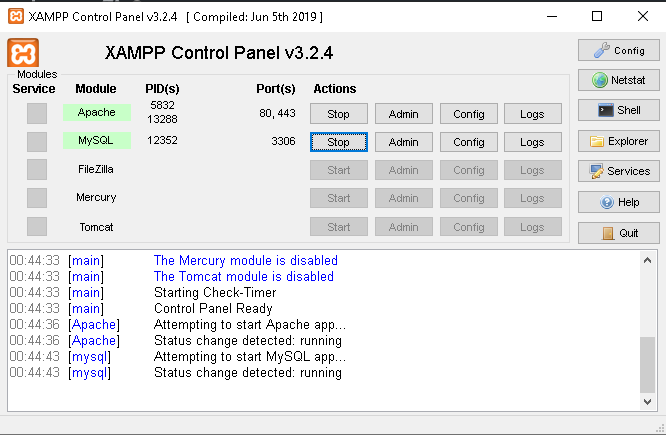
Descomprimimos la carpeta de Wordpress y la copiamos en la carpeta htdocs de Xampp.
La ubicación es C:/xampp/htdocs
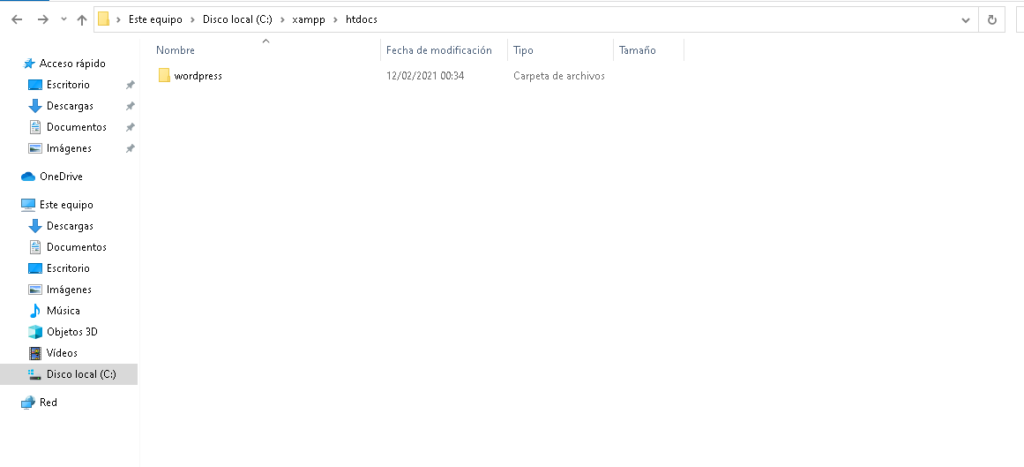
Una vez realizado abrimos el navegador y colocamos la siguiente dirección:
http://localhost/wordpress
Aparecerá la interfaz para escoger el idioma y la pantalla inicial para la configuracion de la base de datos.
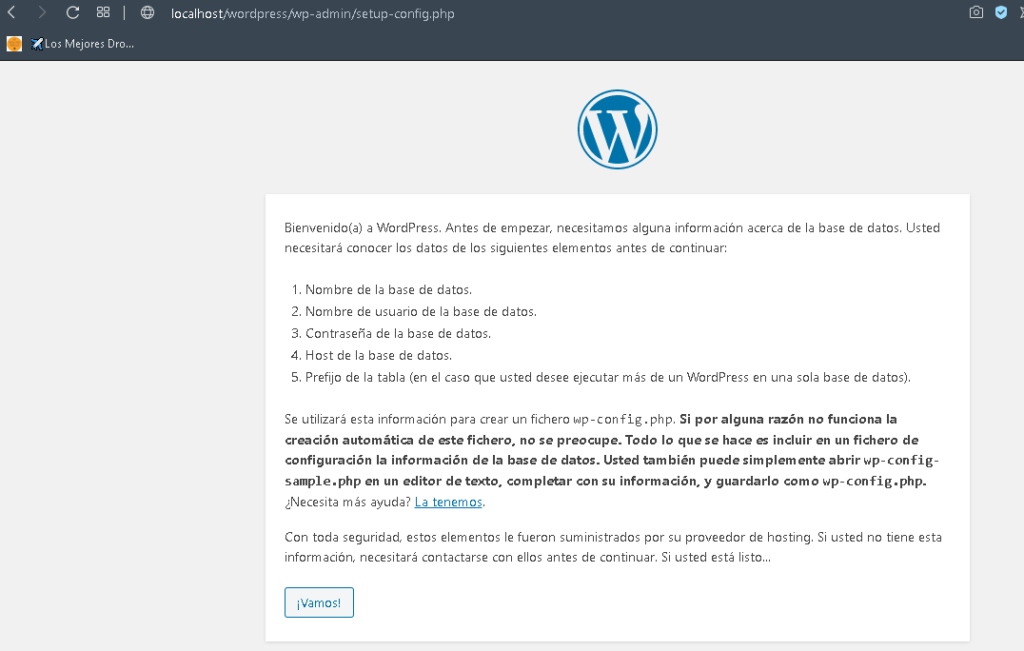
Para la configuración de la base de datos indicaremos como usuario root por defecto, la contraseña en blanco y el nombre de la base de datos wordpress, lo demás se deja tal como está.

Antes de hacer click en enviar recuerda que la base de datos no la hemos creado asi que abrimos otra pestaña del navegador y creamos la base de datos wordpress en phpmyadmin.
http://localhost/phpmyadmin
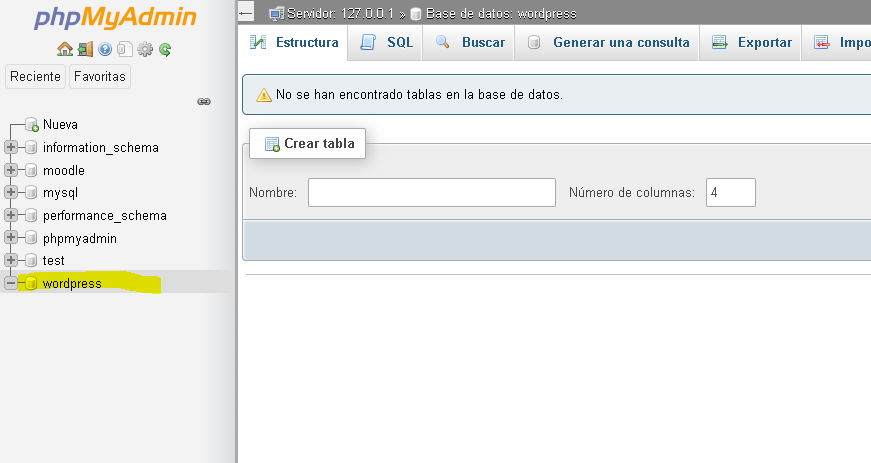
Ahora podemos continuar con la instalación. Nos mostrará un mensaje que todo salió bien y ejecutamos la instalación.
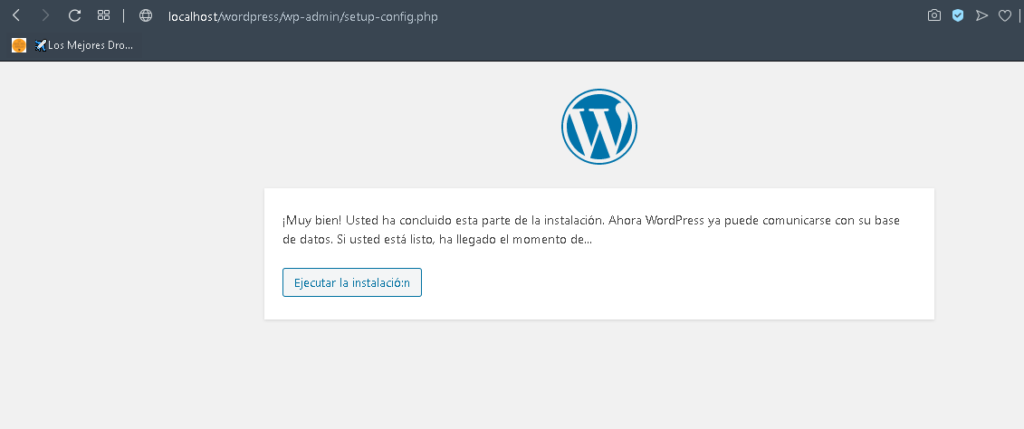
Luego tendremos que indicar algunos datos iniciales como el nombre del sitio, usuario, clave y el correo electrónico.
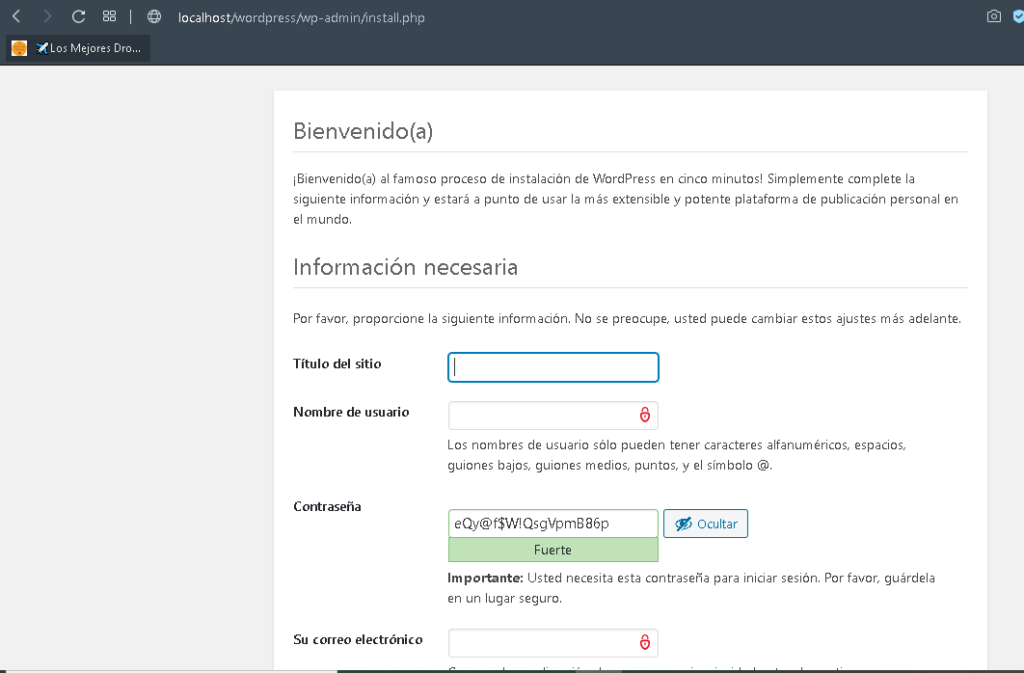
Con esto hemos terminado.
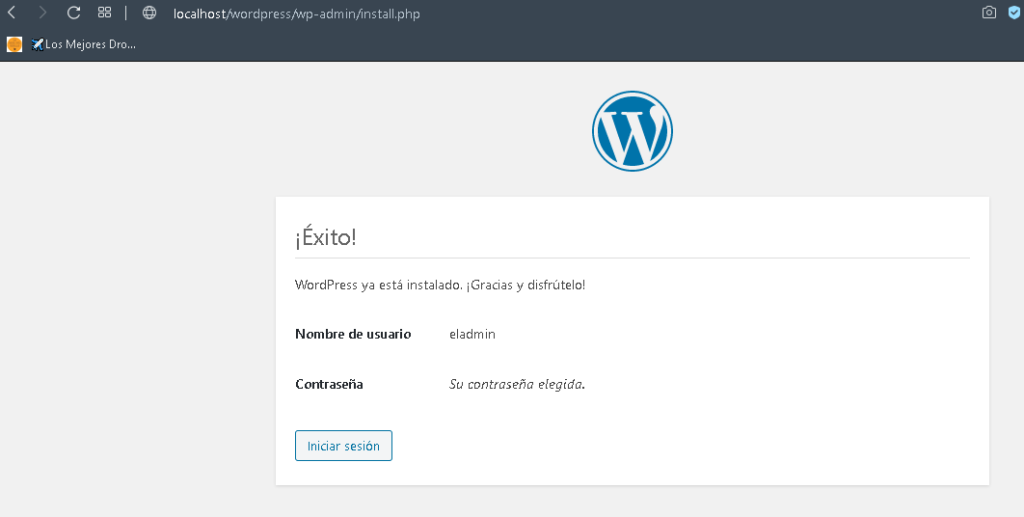
Nos dejará en una ventana de login donde debemos colocar las credenciales que asignamos al configurar el sitio, e ingresamos al panel de administrador.

Ahora queda configurar y estas listo para conocer las diversas herramientas de wordpress.






























Publicar un comentario
0 Comentarios